Eines der herausragendsten Merkmale von Notion ist das Erinnerungssystem. Dieses Produktivitätswerkzeug hilft Ihnen nicht nur, Ihr gesamtes Leben zu organisieren und Ihre Datenbank im Detail anzupassen, sondern benachrichtigt Sie auch zu definierten Zeitpunkten über anstehende Aufgaben und Ereignisse. Im Folgenden erfahren Sie, wie Sie Erinnerungen in Notion ganz einfach für sich und Ihre Teammitglieder einrichten.
Inhaltsverzeichnis
Option #1: Inline-Erinnerung erstellen
- Öffnen Sie eine Notion-Seite, in der Sie die Erinnerung erstellen möchten.
- Suchen Sie das Element, an das Sie erinnert werden möchten.
- Bearbeiten Sie das Element und geben Sie @erinnern ein, und wählen Sie eine Uhrzeit, ein Datum oder beides aus.
- Beispiel 1: @erinnern morgen
- Beispiel 2: @erinnern Freitag um 17 Uhr
- Optional: Klicken Sie auf das blaue Schild, das im vorherigen Schritt erstellt wurde, und passen Sie zusätzliche Details an: Datum, Uhrzeit, Zeitzone und genaue Minuten vor dem Fälligkeitszeitpunkt.
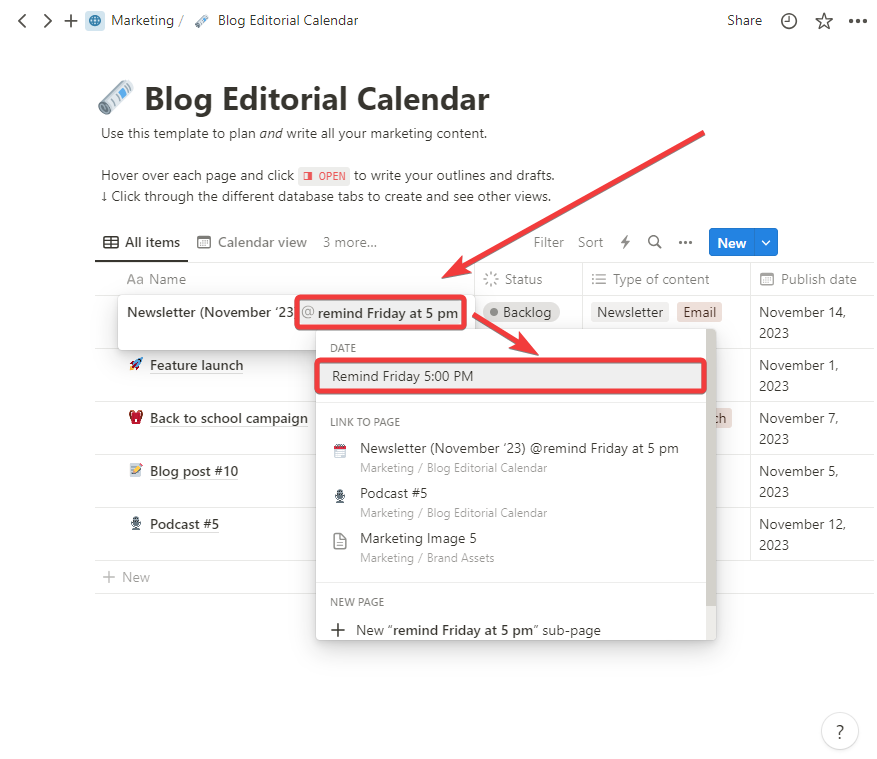
Option #2: Erinnerung in einer Datenbank erstellen
- Öffnen Sie die Datenbank, die das Element enthält, an das Sie erinnert werden möchten.
- Öffnen Sie das Element, um es zu bearbeiten.
- Klicken Sie auf die Datumseigenschaft.
- Klicken Sie auf Erinnern.
- Wählen Sie das Datum aus, an dem Sie erinnert werden möchten. Die Optionen hier sind eingeschränkter als bei Inline-Erinnerungen.
- Beispiel: 1 Tag vorher (09:00 Uhr)
- Optional: Aktivieren Sie Uhrzeit einbeziehen, um weitere Optionen anzuzeigen.
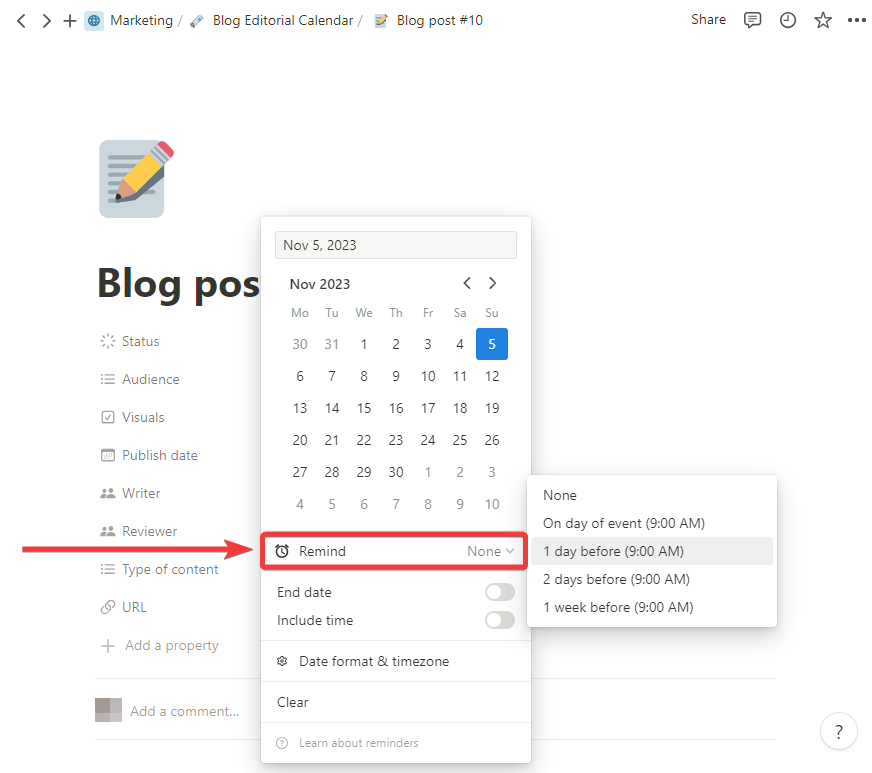
Wie funktionieren Notion-Erinnerungsbenachrichtigungen
Wenn Sie eine Erinnerung setzen, werden Sie auf folgende Weise benachrichtigt:
- Notion-Desktop-App: Sofortige Push-Benachrichtigung.
- Notion-Mobile-App: Push-Benachrichtigung innerhalb von fünf Minuten.
- Rotes Abzeichen im Bereich „Aktualisierungen“ in der linken Seitenleiste oben mit der Anzahl ungelesener Benachrichtigungen.
- Mobile Push-Benachrichtigung (falls die App installiert) und E-Mail, falls Notion zum Erinnerungszeitpunkt nicht geöffnet ist.
Ist das Datum des Elements blau, steht die Erinnerung bevor; ist es rot, ist die Aufgabe überfällig.
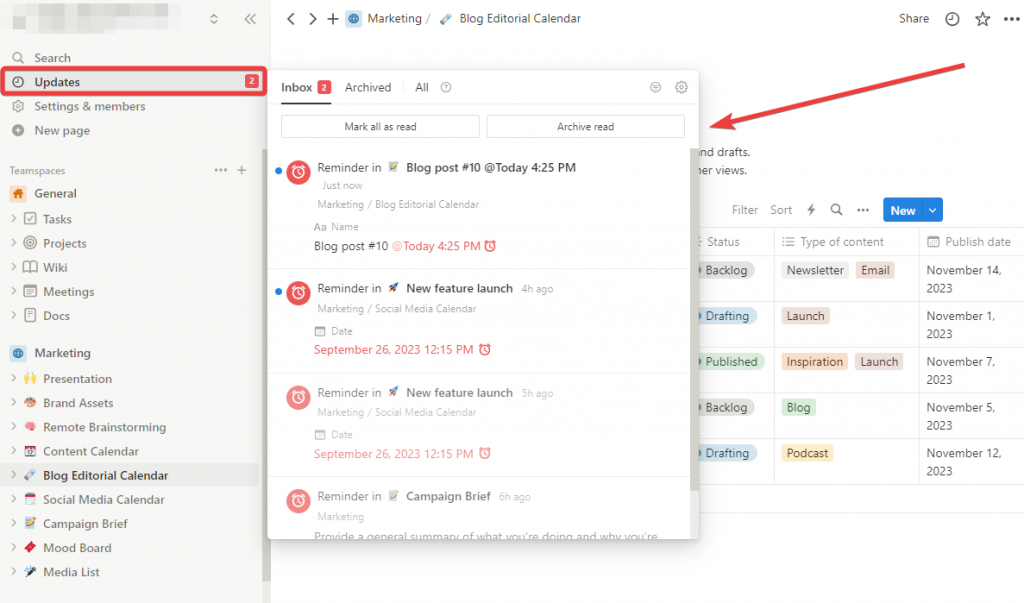
Wie Sie eine Notion-Erinnerung einem Teammitglied zuweisen
Verwenden Sie in derselben Zeile wie Ihre Inline-Erinnerung eine @-Erwähnung und klicken Sie auf den Namen des Teammitglieds, dem Sie die Erinnerung zuweisen möchten.
Geben Sie einfach @ ein – die Namen Ihrer Teammitglieder und weitere Vorschläge erscheinen automatisch.
👉 Beispiel: @erinnern Mittwoch 14 Uhr @Jack Smith
Erwähnungen lösen im Bereich „Aktualisierungen“ eine Benachrichtigung aus; Sie können dort direkt auf Antworten klicken.
Fazit
Erinnerungen in Notion zu erstellen ist eine hervorragende Methode, um über bevorstehende Aufgaben, Ereignisse und Fälligkeiten informiert zu bleiben. Auch die Teamkoordination profitiert davon: Mit @-Erwähnungen weisen Sie Aufgaben gezielt zu.
🚀 Alle Erinnerungen an einem Ort
Erstellen Sie Erinnerungen für Google Calendar und Todoist in Notion? Probieren Sie 2sync und legen Sie Ihre erste Automation an.
Häufig gestellte Fragen
Verspätete oder ausbleibende Benachrichtigungen sind meist auf Energiespar-Einstellungen, deaktivierte Push-Benachrichtigungen oder einen anderweitig geöffneten Workspace zurückzuführen. Das Überprüfen der OS- und App-Benachrichtigungseinstellungen löst das in der Regel.
Stellen Sie sicher, dass Sie Uhrzeit einbeziehen aktiviert haben und dass die Zeitzone Ihres Workspaces mit der Ihres Systemzeit-Clocks übereinstimmt. Abweichungen können sonst zu Stundenversatz führen.
Nein. Nutzer/innen simulieren sie, indem sie relative Erinnerungen wie @erinnern nächste Woche 9 Uhr in eine Aufgaben-Vorlage einfügen oder Elemente per Automatisierung duplizieren.
Das ist aktuell nicht möglich. Jede Erinnerung wird individuell über das blaue Pop-up-Schild konfiguriert.
Ändern Sie in Einstellungen → Einstellungen: Sprache und Region die Workspace-Zeitzone. Für einzelne Erinnerungen aktivieren Sie Uhrzeit einbeziehen und nutzen den Zeitzonen-Selektor.
Unter Einstellungen → Benachrichtigungseinstellungen deaktivieren Sie E-Mail-Benachrichtigungen, lassen aber mobile/desktop Push-Benachrichtigungen aktiviert.



